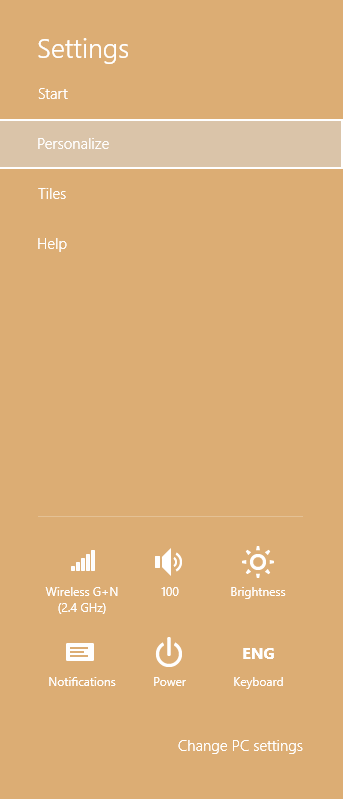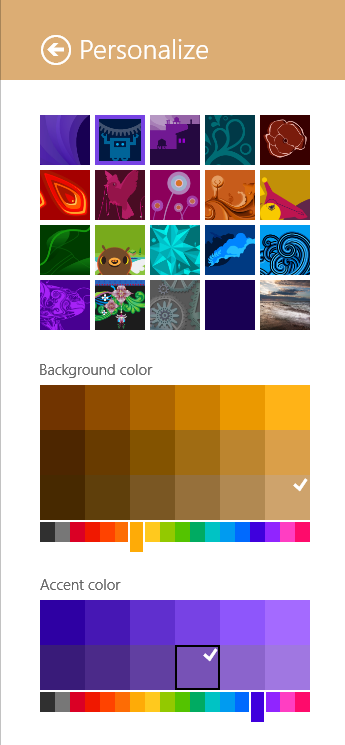விண்டோஸ் 8.1 உடன், மைக்ரோசாப்ட் ஒரு தொடக்க பொத்தானை அறிமுகப்படுத்தியது (அவை தொடக்க குறிப்பு என குறிப்பிடுகின்றன). இது விண்டோஸ் 8 லோகோவை வெள்ளை நிறத்தில் கொண்டுள்ளது, ஆனால் நீங்கள் அதன் மீது வட்டமிடும்போது, அதன் நிறத்தை மாற்றுகிறது. இந்த நிறத்தை பாதிக்க எந்த நிறத்தை மாற்ற வேண்டும் என்பதை நீங்கள் சரியாக உணரவில்லை என்றால் இந்த வண்ணத்தை எவ்வாறு தனிப்பயனாக்குவது என்று பார்ப்போம்.
தொடக்க பொத்தானை நீங்கள் வட்டமிடும் போது பயன்படுத்தும் வண்ணம் உண்மையில் உச்சரிப்பு நிறம் தொடக்கத் திரையின் தனிப்பயனாக்குதல் அமைப்புகளில் நீங்கள் குறிப்பிடுகிறீர்கள்.
- விண்டோஸ் விசையை அழுத்துவதன் மூலம் தொடக்கத் திரைக்குச் செல்லுங்கள் (அல்லது தொடக்க மெனு மாற்று நிறுவப்பட்டிருந்தால் Shift + Win).
- இப்போது நாம் திறக்க வேண்டும் தனிப்பயனாக்கம் தொடக்கத் திரைக்கான அமைப்புகள்.
- விசைப்பலகை பயனர்கள்: அழுத்தவும் வெற்றி + நான் தொடக்கத் திரைக்கான அமைப்புகள் அழகைப் பயன்படுத்த. பின்னர் தனிப்பயனாக்கு என்பதைக் கிளிக் செய்க.
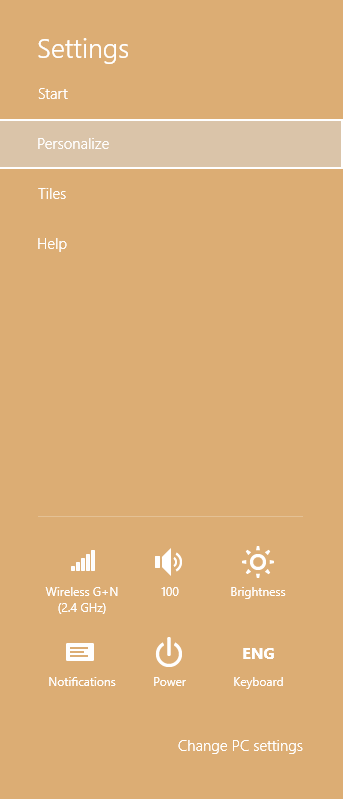
- நீங்கள் தொடுதிரையைப் பயன்படுத்துகிறீர்கள் என்றால், தொடக்கத் திரையில் வந்தவுடன் வலது விளிம்பிலிருந்து ஸ்வைப் செய்து, அழகைக் காண்பிக்கவும், பின்னர் அமைப்புகளைத் தட்டவும், பின்னர் தனிப்பயனாக்கு என்பதைத் தட்டவும்.

- நீங்கள் ஒரு சுட்டி பயனராக இருந்தால், நீங்கள் தொடக்கத் திரையில் வந்ததும் கீழ் வலது மூலையில் ஸ்வைப் செய்து, மவுஸ் சுட்டிக்காட்டி திரையின் வலது விளிம்பில் மேல்நோக்கி நகர்த்தவும். அமைப்புகள் என்பதைக் கிளிக் செய்து பின்னர் தனிப்பயனாக்குங்கள்.
- விசைப்பலகை பயனர்கள்: அழுத்தவும் வெற்றி + நான் தொடக்கத் திரைக்கான அமைப்புகள் அழகைப் பயன்படுத்த. பின்னர் தனிப்பயனாக்கு என்பதைக் கிளிக் செய்க.
- ஒரு தேர்வு உச்சரிப்பு நிறம் . தொடக்கத் திரை பயன்படுத்தும் அதே நிறம் இதுதான்.
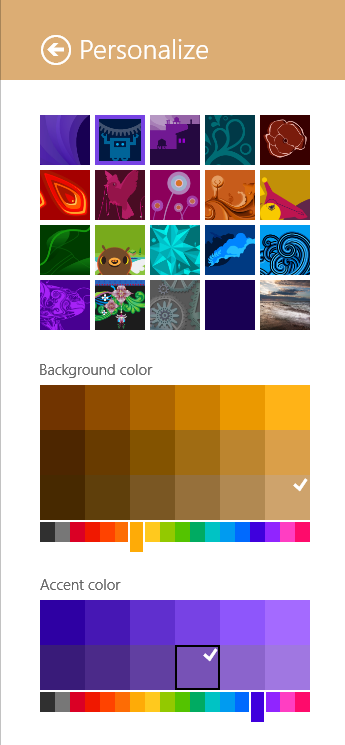
தொடக்கத் திரைக்குச் செல்வதைத் தவிர்க்க விரும்பினால், நீங்கள் வினேரோவின் இலவசத்தைப் பயன்படுத்தலாம் திரை வண்ண ட்யூனரைத் தொடங்கவும் உச்சரிப்பு வண்ணத்தை விரைவாக அமைக்கும் கருவி.
அவ்வளவுதான்! உங்கள் தொடக்க பொத்தானின் நிறத்தை எவ்வாறு மாற்றுவது என்பது இப்போது உங்களுக்குத் தெரியும்.
லீக்கில் fps ஐ எவ்வாறு காண்பிப்பது